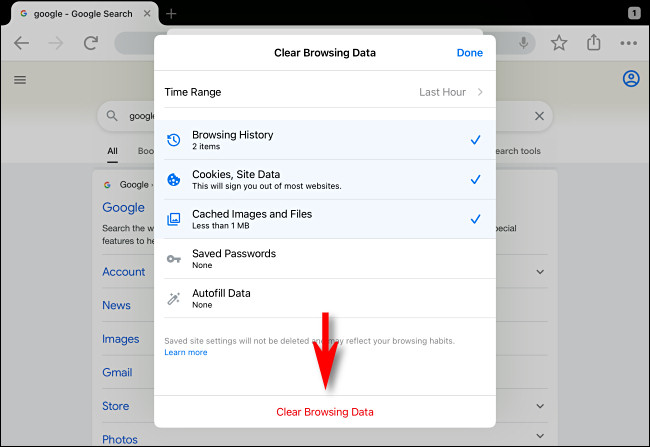كيفية مسح بيانات تصفح Chrome باستخدام اختصار لوحة المفاتيح

هل تحتاج إلى مسح بيانات تصفح Google Chrome بسرعة؟ ليست هناك حاجة للبحث في القوائم - فهي سهلة مثل اختصار لوحة مفاتيح واحد وبضع نقرات. اليك كيفية القيام بذلك.
أولاً ، افتح "Chrome". في أي نافذة ، اضغط على مجموعة الاختصارات التالية المكونة من ثلاثة مفاتيح وفقًا للنظام الأساسي الخاص بك.
- نظاما التشغيل Windows أو Linux: اضغط على Ctrl + Shift + Delete
- نظام التشغيل Mac: اضغط على Command + Shift + Backspace. (في نظام ماكنتوش ، مفتاح مسافة للخلف يسمى "حذف". لاحظ أن الضغط على مفتاح الحذف بجانب الصفحة الرئيسية ومفتاح التعديل لا يعمل.)
- Chromebook: اضغط على Ctrl + Shift + Backspace.
- iPhone و iPad (مع توصيل لوحة المفاتيح): اضغط على Command + Y.
بعد الضغط على الاختصار في Windows أو Linux أو Mac أو Chromebook ، سيتم فتح علامة تبويب "الإعدادات" وستظهر "محو بيانات التصفح". حدد الخيارات التي تريدها ، ثم انقر على "مسح البيانات".
إذا كنت ترغب في القيام بذلك بدون استخدام اليدين تمامًا ، فاضغط على "Tab" عدة مرات حتى يتم تحديد زر "مسح البيانات" ، ثم اضغط على "إدخال" أو "رجوع".
.jpg)
على جهاز iPhone أو iPad مع لوحة مفاتيح متصلة به ، ستظهر نافذة "History". انقر على "محو بيانات التصفح" في الجزء السفلي من النافذة ، ثم ستظهر نافذة "محو بيانات التصفح". اضغط على زر "محو بيانات التصفح" في الأسفل ، ثم قم بالتأكيد.